金昌印花图案分色基本知识及流程
印花分色

印花分色一.分色稿与印花织物的关系检验印花分色稿质量高低的标准,是要看其最终是否符合整个印花工艺的要求、印制出高质量的产品。
在充分领会原稿精神并正确表现分色效果的前提下,至关重要的是必须正确把握不同织物上各颜色间的缩扩点尺寸和印制时各色圆网的排列顺序。
我们的经验是:平布每套色之间均需叠扩,细茎最细可至0.2mm;针织每套色之间均需叠扩0.25-0.35mm,如遇色块与细茎为同一套色,因避免色块不致漏地,网坯的选择一般不宜超过80目,故其细茎不小于0.3mm,单独一色细茎不宜小于0.25mm;纱卡因该面料纹路较粗,极易造成串色,故相邻两色间不宜叠扩。
每色间的叠扩还应视圆网排列的远迎关系而定,相邻则应少叠,相隔远则应多叠。
如在针织布上印伪装布花型(大色块花型),其叠扩关系可以是0.3、0.5、0.8mm,如此既不易露白,又不致产生较明显的第三色。
而粗纱卡遇满地花样则还需在另一色与满地间脱开0.2~0.25mm,而排列与满地较远的,脱开可在0.1~0.15mm范围。
各色之间的叠扩还需掌握一个基本的规律,同色或相近的颜色应多扩,对比色应少扩。
圆网的排列次序应遵循细茎、深色在前,浅色、大色块排后的原则。
色与色之间的叠扩尺寸的掌握,影响到印花生产时的难易,同时也影响到印制的效果,应视织物品种、圆网的排列、色与色之间的关系、网目的大小、印制时的压力、印花浆的厚薄多种因素来决定,只有经常分析印制效果、不断积累经验,才能得出适合本厂品种特点、印花操作习惯、调浆操作习惯的最佳的叠扩尺寸,生产出好的产品。
二.各类花型的分色操作1. 包茎色块花型此类花型包括大(小)装饰花卉、抽象构成纹样及大花回动物卡通等。
原稿包茎线宽在2mm以上的,分色时线宽的设置应比原稿缩0.3~0.5mm,遇无包茎的大色块应缩进0.5mm以上。
分色完成后存单色稿应掌握以下原则:同类色之间可叠扩0.5mm以上,对比色之间叠扩0.3mm,以尽量避免第三色。
金昌EX9000基础学习教程

Ex9000四分色做四分色我是利用EX9000与photoshop两个软件来做的1. 在EX9000中把图片放到想要的大小转存为bmp格式2. 用photoshop打开bmp格式的图片a. 在图像_模式中把它改为CMYK模式 (Alt+i*+m+c)b. 在图层面板(F7)中选择通道点击右上角的小三角选择分离通道 (注:图片在photoshop中打开以后不要解锁否则通道将会不能分离……)把通道保存起来存为bmp格式3.在EX9000中打开图片的四色通道把它转为jar格式存起来打开其中一个jar格式的图片然后从图层面板中把其它三个jar格式的文件读进去把颜色凋过来就可以了(注:浅色在上面深色在下面)关于金昌出现异常情况金昌出现“异常情况”,对于用金昌软件的同行跟新手来说都是一个头痛的事情,为什么会出现这样的情况呢? H' n4在这里跟大家讲一下金昌软件所使用的操作系统跟一些限制,金昌软件主要分为EX6000 如5416、5681、5600等跟EX9000系列. 1、首先,来谈一下XP 操作系统下,这是大家最普通常用的系统了,在这个系统下,金昌EX6000系列的运行,首先,内存不能超过384 M,如果超过了像512M的话就会出现“异常情况”,这样也是用不了的,但是EX9000就可以,它可以高达-支持1G的内存,而不会出现“异常情况”。
2、像WIN98跟WIN2000暂时还没有测试,所以不敢乱说,不过一些朋友反映跟XP的效果是差不多。
(此条并无测试,仅限参考)3、现在随着电脑配置的普遍提高,大家的机器是越跑越快了,这里又出现了一个问题,就是内存超过1G了,在XP系统下,EX9000内存 h超过1。
25G的话用起来就不稳定了,也会出现“异常情况”。
怎么办呢?难道还用1G的内存,那是不可能了,有种解决方法,就是换系统,微软新出的VISTA操作系统可以解决这个问题,在VISTA系统(32位)下,我内存装到了4G,金昌EX9000一样可以使用,不会出现“异常情况”。
【品质管理资料】EX9000印花精品版

金昌EX9000印花、设计教程书文件菜单新文件新文件命令用于创建一个空白的、无标题的图像文件。
创建一个新文件选择文件菜单→新文件出现对话框,在对话框中可设置新图像的大小,处理精度,颜色数和回头方式。
对话框各项含义如下:图形宽、图形高:分别指新图像文件的宽度和高度,默认值宽度为2000个像素点,高度2000个像素点。
可根据要求输入。
精度(分辨率):指新图像文件的处理精度,默认值为300DPI,可根据要求输入。
颜色数:指新图像文件调色板上的颜色数。
默认值为16种颜色,可以根据要求数字键入,输入的最多的颜色数为256种。
回头方式:定义新图像的回头方式,默认下为X=1,Y=1。
图像格式:有1位,8位索引,灰度和真彩色几种。
打开文件打开文件菜单命令用于打开已经存在的文件图像,或在打开对话框中对已存在的文件进行重命名、删除、拷贝和改属性等操作。
打开对话框中各项含义如下:目录:用以存放文件的地址。
文件类型:此框是下拉式列表框,用于选择不同类型的文件。
可以打开的文件类型有*.jar、*.bmp、*.tif、*.pcx、*.tga、*.jpg、*.gif、*.scf其中*.jar是金昌EX6000印花分色专用格式。
图像信息:用于显示当前选中的文件(图像)的信息。
如想查看某个文件的信息,则在该文件名处单击鼠标左键,即在图像信息栏中出现图像的信息。
图像的信息包括:位图方式、颜色数、图像尺寸、处理精度、回头方式、在硬盘中所占用的空间及文件的保存时间。
大图预视:用以控制是否显示当前选中文件的大图,当大图预视前的方框中打“√”,则图像信息栏上方出现选中的文件的大图显示。
在此大图上单击左键在列表框出现一个更大的图。
在最大的图上单击右键回到以前的显示。
预视:用以控制是否显示当前目录下的文件内容。
当预视前的方框中打“√”,表示选择预视,则在文件下的列表框中的每个文件名上显示文件内容(图像)。
压缩:只要用于当图像非常大,进行后处理时,如文件合并、圆整、输出等。
印花分色教学大纲

本教程主要分为两部分,
第一部分讲解基本工具的使用, 第二部分金昌与PS的结合运用以效果图为主(高级)
第一部分
第一讲:
1.ex9000的运行与退出
2.ex9000的操作界面
3.文件菜单的基本操作
4.色块工具的练习\恢复与反恢复
第二讲
1.分色描稿操作流程
2.来样分析的目的和要求
第三讲
1.图像输入电脑.拼接与接回头
第四讲圆整
第五讲缩扩点\分色操作
第六讲
1.图像缩放调整
2.帖边\连晒
3.图像的旋转\镜向
第七讲
1.调色板操作
2.并色处理
第八讲
1.负片处理
2.图案的模糊处理
第九讲
1.颜色的选取
2.保护色和透明色
第十讲
1.图像格式转换
2.灰度稿加网
第十一讲显示\工具\窗口菜单介绍第十二讲常用绘图工具的操作
第十三讲层管理操作
第十四讲选区的操作
第十五讲细径\撇丝与虚线
第十六讲几何图形操作
第十七讲斜线处理
第十八讲色块花样分色描稿
第十九讲细径花样分色描稿
第二十讲撇丝花样分色描稿
第二十一讲泥点花样分色描稿
第二十二讲云纹花样分色描稿
第二十三讲几何花样分色描稿
第二十四讲头像花样分色描稿
第二十五讲平网花稿s型开路
第二十六讲明室出片系统输出。
第二章 印花CAD应用教程
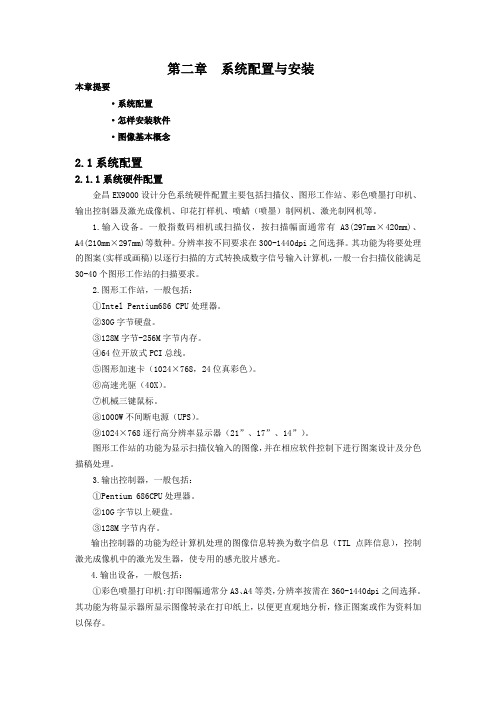
第二章系统配置与安装本章提要·系统配置·怎样安装软件·图像基本概念2.1系统配置2.1.1系统硬件配置金昌EX9000设计分色系统硬件配置主要包括扫描仪、图形工作站、彩色喷墨打印机、输出控制器及激光成像机、印花打样机、喷蜡(喷墨)制网机、激光制网机等。
1.输入设备。
一般指数码相机或扫描仪,按扫描幅面通常有A3(297mm×420mm)、A4(210mm×297mm)等数种。
分辨率按不同要求在300-1440dpi之间选择。
其功能为将要处理的图案(实样或画稿)以逐行扫描的方式转换成数字信号输入计算机,一般一台扫描仪能满足30-40个图形工作站的扫描要求。
2.图形工作站,一般包括:①Intel Pentium686 CPU处理器。
②30G字节硬盘。
③128M字节-256M字节内存。
④64位开放式PCI总线。
⑤图形加速卡(1024×768,24位真彩色)。
⑥高速光驱(40X)。
⑦机械三键鼠标。
⑧1000W不间断电源(UPS)。
⑨1024×768逐行高分辨率显示器(21”、17”、14”)。
图形工作站的功能为显示扫描仪输入的图像,并在相应软件控制下进行图案设计及分色描稿处理。
3.输出控制器,一般包括:①Pentium 686CPU处理器。
②10G字节以上硬盘。
③128M字节内存。
输出控制器的功能为经计算机处理的图像信息转换为数字信息(TTL点阵信息),控制激光成像机中的激光发生器,使专用的感光胶片感光。
4.输出设备,一般包括:①彩色喷墨打印机:打印图幅通常分A3、A4等类,分辨率按需在360-1440dpi之间选择。
其功能为将显示器所显示图像转录在打印纸上,以便更直观地分析,修正图案或作为资料加以保存。
②激光成像机:按成像幅面大致可分485×700、760×800、760×1350、1200×1800等数种规格,其功能为按图形工作站的分色图像信号转换成激光信号,按设定格式使胶片感光,然后通过显影、定影及水洗、干燥等工序为下道的感光制网工序提供分色底片(黑白稿)。
印花工艺流程
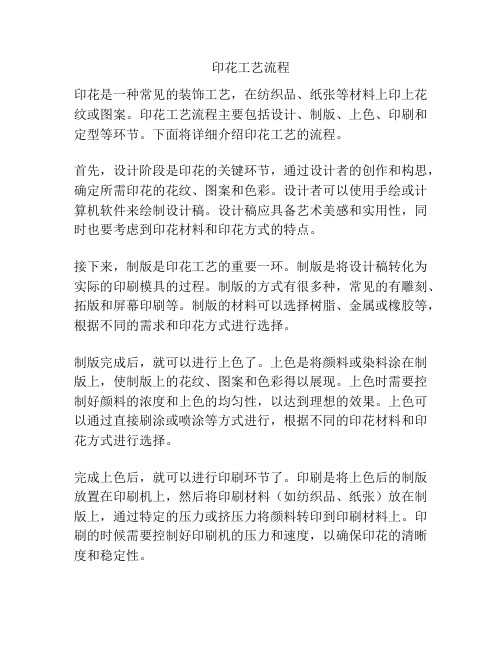
印花工艺流程印花是一种常见的装饰工艺,在纺织品、纸张等材料上印上花纹或图案。
印花工艺流程主要包括设计、制版、上色、印刷和定型等环节。
下面将详细介绍印花工艺的流程。
首先,设计阶段是印花的关键环节,通过设计者的创作和构思,确定所需印花的花纹、图案和色彩。
设计者可以使用手绘或计算机软件来绘制设计稿。
设计稿应具备艺术美感和实用性,同时也要考虑到印花材料和印花方式的特点。
接下来,制版是印花工艺的重要一环。
制版是将设计稿转化为实际的印刷模具的过程。
制版的方式有很多种,常见的有雕刻、拓版和屏幕印刷等。
制版的材料可以选择树脂、金属或橡胶等,根据不同的需求和印花方式进行选择。
制版完成后,就可以进行上色了。
上色是将颜料或染料涂在制版上,使制版上的花纹、图案和色彩得以展现。
上色时需要控制好颜料的浓度和上色的均匀性,以达到理想的效果。
上色可以通过直接刷涂或喷涂等方式进行,根据不同的印花材料和印花方式进行选择。
完成上色后,就可以进行印刷环节了。
印刷是将上色后的制版放置在印刷机上,然后将印刷材料(如纺织品、纸张)放在制版上,通过特定的压力或挤压力将颜料转印到印刷材料上。
印刷的时候需要控制好印刷机的压力和速度,以确保印花的清晰度和稳定性。
最后一步是定型,即将印刷好的纺织品或纸张进行加热或处理,使颜料在材料上固定,不易褪色或掉落。
定型可以通过烘干、熨烫或蒸汽处理等方式进行。
定型的时间和温度需要根据颜料和材料的特性进行控制,保证印花的质量和持久性。
总结起来,印花工艺流程主要包括设计、制版、上色、印刷和定型等环节。
每个环节都需要精心设计和操作,才能保证印花产品的质量和效果。
印花工艺的流程可以根据具体情况进行调整和改进,以满足不同的需求和要求。
印花不仅提升了纺织品和纸张的美感和附加值,也成为了一种特色和时尚的装饰方式。
印花工操作规程
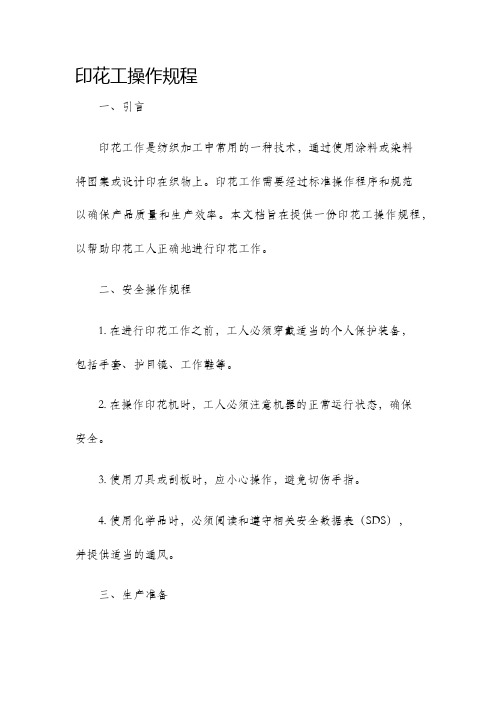
印花工操作规程一、引言印花工作是纺织加工中常用的一种技术,通过使用涂料或染料将图案或设计印在织物上。
印花工作需要经过标准操作程序和规范以确保产品质量和生产效率。
本文档旨在提供一份印花工操作规程,以帮助印花工人正确地进行印花工作。
二、安全操作规程1. 在进行印花工作之前,工人必须穿戴适当的个人保护装备,包括手套、护目镜、工作鞋等。
2. 在操作印花机时,工人必须注意机器的正常运行状态,确保安全。
3. 使用刀具或刮板时,应小心操作,避免切伤手指。
4. 使用化学品时,必须阅读和遵守相关安全数据表(SDS),并提供适当的通风。
三、生产准备1. 准备印花织物,包括打磨织物、清洁织物表面等,以确保印花效果的质量。
2. 准备所需的印花图案或设计,并确保其质量和准确性。
3. 准备所需的涂料或染料,并确保其质量和保存条件。
四、印花工作流程1. 使用屏版或滚筒版制作印刷网版,确保其图案和孔洞大小与设计一致。
2. 使用印花机将织物固定在机器上。
3. 将涂料或染料倒入印花机的容器中,并调整涂料的粘度和颜色。
4. 调整印花机的参数,包括速度、压力和温度等,以达到预期的印花效果。
5. 在织物上进行印花,确保印花图案的层次和色彩的准确性。
6. 完成印花后,将织物从印花机上取下,并进行干燥处理,以固定印花图案。
五、质量控制1. 在印花工作过程中,工人必须定期检查印花图案的质量和准确性,并及时进行调整。
2. 对印花织物进行视觉检查,确保没有瑕疵或缺陷。
3. 对印花织物进行色牢度测试,确保颜色稳定性。
4. 将印花织物送至质量控制部门进行最终检验,并记录结果。
六、清洁和维护1. 在印花工作结束后,工人必须清洁印花机和工作区域,保持清洁和整洁。
2. 定期保养印花机,包括润滑机器、更换磨损零件等,以确保机器的正常运行。
3. 存储涂料或染料时,必须放在干燥、阴凉的地方,并遵守保质期要求。
七、操作注意事项1. 在操作印花机时,工人应专注于工作,并避免分散注意力。
金昌印花图案分色基本知识及流程
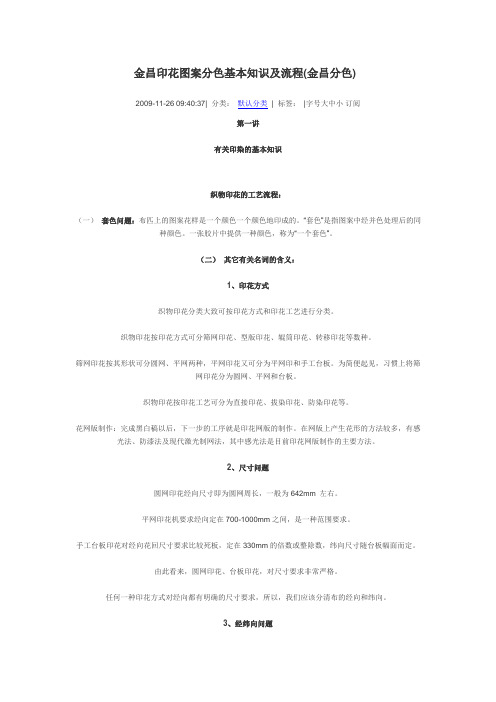
金昌印花图案分色基本知识及流程(金昌分色)2009-11-26 09:40:37| 分类:默认分类| 标签:|字号大中小订阅第一讲有关印染的基本知识织物印花的工艺流程:(一)套色问题:布匹上的图案花样是一个颜色一个颜色地印成的。
“套色”是指图案中经并色处理后的同种颜色。
一张胶片中提供一种颜色,称为“一个套色”。
(二)其它有关名词的含义:1、印花方式织物印花分类大致可按印花方式和印花工艺进行分类。
织物印花按印花方式可分筛网印花、型版印花、辊筒印花、转移印花等数种。
筛网印花按其形状可分圆网、平网两种,平网印花又可分为平网印和手工台板。
为简便起见,习惯上将筛网印花分为圆网、平网和台板。
织物印花按印花工艺可分为直接印花、拔染印花、防染印花等。
花网版制作:完成黑白稿以后,下一步的工序就是印花网版的制作。
在网版上产生花形的方法较多,有感光法、防漆法及现代激光制网法,其中感光法是目前印花网版制作的主要方法。
2、尺寸问题圆网印花经向尺寸即为圆网周长,一般为642mm 左右。
平网印花机要求经向定在700-1000mm之间,是一种范围要求。
手工台板印花对经向花回尺寸要求比较死板,定在330mm的倍数或整除数,纬向尺寸随台板幅面而定。
由此看来,圆网印花、台板印花,对尺寸要求非常严格。
任何一种印花方式对经向都有明确的尺寸要求,所以,我们应该分清布的经向和纬向。
3、经纬向问题布匹的长度方向为经向,通常所说的门幅方向务纬向,判断布匹的经纬向通常有以下方法:(1)如能分辩出布边,则布边的长度方向为经向。
(2)如有缝边,缝边方向是纬向,因为缝边是两匹布连接的痕迹。
(3)当没有布边和缝边时,可以观察布丝来判断。
一般经线密,纬线疏,经向伸缩性小纬向伸缩性大,经向的布丝较纬向易抽出。
(4)衣服的长度方向为经向。
窗帘挂下来的方向是经向。
还可通过观察图案的效果来判断。
4、花回问题印花网版的尺寸对经向、纬向都有要求。
纬向方向一次即可印完,而经向方向需无限循环下去,一次是无法印完的,而上一次与下一次印的花形必须接好。
- 1、下载文档前请自行甄别文档内容的完整性,平台不提供额外的编辑、内容补充、找答案等附加服务。
- 2、"仅部分预览"的文档,不可在线预览部分如存在完整性等问题,可反馈申请退款(可完整预览的文档不适用该条件!)。
- 3、如文档侵犯您的权益,请联系客服反馈,我们会尽快为您处理(人工客服工作时间:9:00-18:30)。
金昌印花图案分色基本知识及流程(金昌分色)2009-11-26 09:40:37| 分类:默认分类| 标签:|字号大中小订阅第一讲有关印染的基本知识织物印花的工艺流程:(一)套色问题:布匹上的图案花样是一个颜色一个颜色地印成的。
“套色”是指图案中经并色处理后的同种颜色。
一张胶片中提供一种颜色,称为“一个套色”。
(二)其它有关名词的含义:1、印花方式织物印花分类大致可按印花方式和印花工艺进行分类。
织物印花按印花方式可分筛网印花、型版印花、辊筒印花、转移印花等数种。
筛网印花按其形状可分圆网、平网两种,平网印花又可分为平网印和手工台板。
为简便起见,习惯上将筛网印花分为圆网、平网和台板。
织物印花按印花工艺可分为直接印花、拔染印花、防染印花等。
花网版制作:完成黑白稿以后,下一步的工序就是印花网版的制作。
在网版上产生花形的方法较多,有感光法、防漆法及现代激光制网法,其中感光法是目前印花网版制作的主要方法。
2、尺寸问题圆网印花经向尺寸即为圆网周长,一般为642mm 左右。
平网印花机要求经向定在700-1000mm之间,是一种范围要求。
手工台板印花对经向花回尺寸要求比较死板,定在330mm的倍数或整除数,纬向尺寸随台板幅面而定。
由此看来,圆网印花、台板印花,对尺寸要求非常严格。
任何一种印花方式对经向都有明确的尺寸要求,所以,我们应该分清布的经向和纬向。
3、经纬向问题布匹的长度方向为经向,通常所说的门幅方向务纬向,判断布匹的经纬向通常有以下方法:(1)如能分辩出布边,则布边的长度方向为经向。
(2)如有缝边,缝边方向是纬向,因为缝边是两匹布连接的痕迹。
(3)当没有布边和缝边时,可以观察布丝来判断。
一般经线密,纬线疏,经向伸缩性小纬向伸缩性大,经向的布丝较纬向易抽出。
(4)衣服的长度方向为经向。
窗帘挂下来的方向是经向。
还可通过观察图案的效果来判断。
4、花回问题印花网版的尺寸对经向、纬向都有要求。
纬向方向一次即可印完,而经向方向需无限循环下去,一次是无法印完的,而上一次与下一次印的花形必须接好。
布匹上的花形都是由一个最小单元按一定的规律排列而成,决不是整匹上的图案都各不相同。
花回(最小花回):组成一个有规律图案周期的最小单元。
花回接头:使图案在布的经向和纬向都能周而复始继续延伸的工艺处理。
一个图案单元需上下左右互相拼接才能满足整幅面料的印花要求。
因此,图案设计必须保证图案花纹在经向和纬向都能相互衔接而成为一个整体。
为了使图案花型不致呆板,接头方式有平接,跳接。
任何一种印花机对经向的尺寸要求都是一定的,花回尺寸必须按印花机要求的尺寸作为标准而改变。
第二讲1、单位问题(1)我们一般用cm,mm等作为长度单位,而电脑分色时,通常用像素点作单位。
因为任何一个面都可以看成无数点组成。
附:换算公式:像素点=毫米数/25.4*精度这里的精度也就是通常所说的dpi或线数、分辨率等,它是指每英寸由多少像素点组成。
(2)分辨率(精度)通常根据图像的大小选择分辨率越高扫描时间越长,产生的图像文件所占的字节数越大,占用的空间越多,但图像失真性小;分辨率低,扫描时间短,图像文件占用的字节数少相对占用的空间小,图像失真性大。
2、菜单功能:(1)新文件:新文件命令用于创建一个空白的、无标题的图像文件。
(2)创建一个新文件:选择文件菜单→新文件出现对话框,在对话框中可设置新图像的大小,处理精度,颜色数和回头方式。
对话框各项含义如下:图形宽、图形高:分别指新图像文件的宽度和高度,默认值宽度为2000个像素点,高度2000个像素点。
可根据要求输入。
精度(分辨率):指新图像文件的处理精度,默认值为300DPI,可根据要求输入。
颜色数:指新图像文件调色板上的颜色数。
默认数为16种颜色,可以根据要求数字输入,输入的最多的颜色数为256种。
回头方式:定义新图像的回头方式,默认下为:X=1,Y=1。
图像格式:有1位,8位索引,灰度和真彩色几种。
(3)打开文件打开文件菜单命令用于打开已经存在的文件图像,或在打开对话框中对已存在的文件进行重命名、删除、拷贝和修改属性等操作。
打开对话框中各项含义如下:目录:用以存放文件的地址。
文件类型:此对话框是下拉式列表框,用于选择不同类型的文件。
可以打开的文件类型有*.jar、*.bmp、*.tif、*.pcx、*.tga、*.jpg、*.gif*、.scf其中*.jar是EX6000印花分色专用格式。
图像信息:用于显示当前选中的文件(图像)的信息。
如想查看某个文件的信息,则在该文件名处单击鼠标左键,即在图像信息栏中出现图像的信息。
图像信息包括:位图方式、颜色数、图像尺寸、处理精度、回头方式、在硬盘中所占的空间及文件的保存时间。
,则图像信息上大图预视:用以控制是否显示当前选中文件的大图,当大图预视前的方框中打“√”方出现选中的文件的大图显示。
在此大图上单击左键在列表框出现一个更大的图。
在最大的图上单击右键回到以前显示。
,表示选择预视,则在文件下的预视:用以控制是否显示当前目录下的文件内容。
当预视前的方框中打“√”列表中的每个文件名上显示文件内容(图像)。
压缩:只用于当图像非常大,进行后处理时,如文件合并、圆整、输出等。
把文件以压缩方式打开。
文件名:用以输入文件名,打开此文件。
其他信息:当前目录下的文件数和该硬盘的总时间和剩余空间。
回收站:用以恢复删除的文件或覆盖存盘的文件,与WINDOWS95,WINDOWS98回收站的操作方法相同。
网络:用于连接在同一个网络上的另外的机器。
搜索:用于查找文件。
具体使用:1.打开一个或多个文件(1)选文件菜单→打开文件(2)选择驱动器及目录:将鼠标移到目录处的列表框中,在所需选择的驱动器上双击鼠标左键,然后在所需的目录处双击左键,则在下边列表框中列出当前目录下的符合当前文件类型的所有文件。
(3)选择文件类型:将鼠标移到文件类型的下拉箭头处单击左键,则弹出下拉式列表,然后在下拉式中选择所需打开的文件类型。
(4)选择文件:选择文件两中方法,一种是文件的文字处直接输入需打开的文件名即可。
另一种是在文件下的列表框所列出的文件名中选择,在所要打开文件名单击左键即选中一个文件。
当要打开多个文件时,按住CTRL键的同时单击左键可以选择多个文件同时打开,按住ALT键打开第一个选中到最后一个选中之间的所有文件;按住左键拖动也可以打开多个文件。
(5)按打开按钮既打开此文件。
2.对文件进行删除,重命名拷贝和改属性(1)选择文件菜单→打开文件(2)在对话框中的文件名选中一个文件后单击右键出现对话框,在对话框中选择其中的一项a.选拷贝时出现拷贝对话框在新文件处输入要拷贝到目录及文件名。
当要拷贝多个文件时只需选择多个文件即可。
b. 选删除文件出现删除对话框全部删除:把选中的文件全部删除删除:把选中的文件一个一个进行删除,每删除一个询问一次。
终止:不进行任何操作,取消这次操作。
c. 选改名时出现改名对话框在方框中输入新的文件名即可。
e. 选改属性时出现改属性对话框可以改此图像的回头方式。
3.搜索文件单击搜索按扭,出现搜索文件对话框。
在“查询”框中,键入完整的文件名或部分文件名如果不知道文件名或则想细化搜索文件,请单击“时间限制”或“文件类型”,如果想指定开始搜索的位置,请在“目录”列表中单击目标位置单击“搜索”;系统开始搜寻,把搜索到的结果在框中列出,可对列出的文件进行删除和拷贝操作。
(4)关闭文件关闭命令用于关闭当前图像。
关闭屏幕上已打开的文件(不影响已经存在硬盘上的文件)当当前图像已经修改文件并未保存时,选用此命令,会弹出对话框,提示保存当前文件。
对话框中各项含义如下:是:指保存当前图像后关闭此图像。
否:是指不保存当前图像后关闭此图像。
取消:取消这次操作;不关闭当前图像。
保存命令用于把当前图像以原来的文件类型和文件名存盘。
快捷键:Ctrl+S(6)另存为以不同的文件类型或文件名保存当前图像。
(1)选文件→另存为(出现对话框和打开文件对话框相同)(2)选择文件类型。
注意:只有金昌印染专用格式才能保存有多层的图像。
因为很多文件格式不支持EX6000中的多层方式,只有把所有层合并后再保存成其他的文件类型。
(3)输入文件名,并且指定文件的所有的目录。
(4)单击保存。
(7)单色另存为单色另存为命令用于保存图像的某一种颜色。
(1)把要保存的颜色选为当前色(2)选文件→单色保存为,(3)操作同另存为命令(4)按“保存”,既保存了选为前景色的单色稿。
注意:必须要把要保存的颜色选为前景色,当前图像是单色稿时不能单色另存为,可选另存为或保存。
(8)保存活动层保存活动层命令用于保存多层方式下的当前动层。
(1)在层管理中把要保存的层选中。
(2)选文件→保存活动层,操作同另存为。
(3)保存。
(9)恢复、反恢复;减少一半:恢复:恢复命令用于恢复工具操作前的图像。
使用此命令后,就把工具操作产生的图像取消;再次使用命令,再次恢复上一次操作前的图像,可以恢复到恢复命令不能恢复为止。
快捷键Ctrl+Z或Atl+Backspace反恢复:用于恢复被恢复命令取消的图像。
一直按可以恢复到恢复命令第一次使用的图像。
既把所有恢复的图像全部反恢复回来。
快捷键Ctrl+SHIT+Z或Atl+Shift+Backspace减少一半:减少一半命令用于当操作次数多时,把一半操作次数画到图像中不能恢复了。
另一般可以恢复。
列如共画了30根撇丝,按减少一半命令后,则只有后画的15根撇丝能恢复,前画的15根不能恢复。
(1)弹出调色盘的3种方法:1.在工具箱的颜色狂中单击左键2.在菜单“窗口”中选“调色盘” 3.按快捷键CTRL+F9(2) 选颜色在调色盘中选在图像中选选前景色K1K2+K1+K2选背景色K2K2+K3+K2注:在图像中单击K2键,图像进入闪烁功能(即图像中鼠标怕在位置变成黑色,其它则变成比原来浅的颜色)。
鼠标变成吸管状,可以选取颜色。
再按中键退出闪烁状态。
(3)切换前景色和前景色前景色显示在工具箱中较上面的颜色选择框中,背景色显示在较下面的框中。
默认的前景色为1号色,默认的背景色为0号色。
在工具箱中点按“切换颜色”图标,切换前景色和背景色。
(4)增加调色盘中的颜色数量条件:文件必须是8们索引格式,且颜色数少于256种方法1:在调色盘单击K2。
方法2:用K1击菜单图像→8位索引→弹出对话→输入颜色数量(5)调色:1、用K1双击调色盘→弹出选颜色对话框→用K1双击需要调整的颜色调整后按确定。
2、用K3键单击颜色信息框的前景色,或背景色→弹出选颜色对话框→K1双击需要调整的颜色→调整后按确定。
(2)保护色和非保护色:按CTRL+B或用K1键击颜色信息窗左下角弹出对话框。
保护色:把所选的颜色保护起来。
这些颜色上进行操作。
